एक्सेल में संख्या को अलग-अलग अंकों में विभाजित करें
यह ट्यूटोरियल बताता है कि Excel में सेल में एक विशिष्ट संख्या को अलग-अलग अंकों में विभाजित करने के लिए MID और COLUMN फ़ंक्शंस के संयोजन का उपयोग कैसे करें।

एक्सेल में संख्या को अलग-अलग अंकों में कैसे विभाजित करें?
जैसा कि नीचे स्क्रीनशॉट में दिखाया गया है, आप प्रत्येक सेल में संख्या को अलग-अलग अंकों में अलग करना चाहते हैं। कृपया इसे पूरा करने के लिए निम्नानुसार कार्य करें।

सामान्य सूत्र
=MID($B3,COLUMN()-(COLUMN($D3)- 1),1)
तर्क
$बी3: उस सेल का प्रतिनिधित्व करता है जिसमें वह संख्या है जिसे आप अलग-अलग अंकों में विभाजित करना चाहते हैं;
$डी3: संख्या के पहले अंक को आउटपुट करने के लिए सेल का प्रतिनिधित्व करता है।
इस फॉर्मूले का उपयोग कैसे करें?
1. पहला अंक आउटपुट करने के लिए एक रिक्त सेल का चयन करें। इस स्थिति में, मैं D3 का चयन करता हूं।
2. इसमें नीचे दिया गया फॉर्मूला डालें और दबाएं दर्ज चाबी। फिर सेल B3 में संख्या का पहला अंक निकाला गया है।
=MID($B3,COLUMN()-(COLUMN($D3)- 1),1)
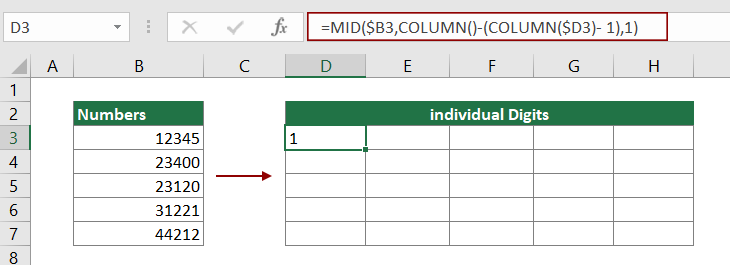
3. परिणाम सेल का चयन करें, और फिर फॉर्मूला को सही सेल पर लागू करने के लिए इसके भरण हैंडल को तब तक खींचें जब तक कि B3 में संख्या के सभी अंक न निकल जाएं।

4. उपरोक्त कक्षों का चयन करते रहें, और फिर कॉलम बी में अन्य कक्षों के सभी अंक प्राप्त करने के लिए भरण हैंडल को नीचे खींचें। स्क्रीनशॉट देखें।
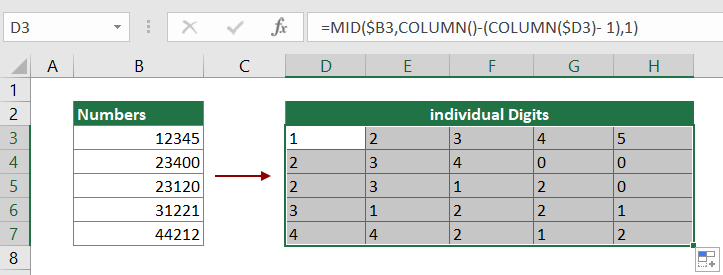
यह फॉर्मूला कैसे काम करता है?
=MID($B3,COLUMN()-(COLUMN($D3)- 1),1)
1. COLUMN(): इस मामले में, मैं सूत्र दर्ज करने के लिए सेल डी3 का चयन करता हूं, इसलिए यहां कॉलम फ़ंक्शन 4 लौटाता है, क्योंकि कॉलम डी वर्कशीट में चौथा कॉलम है;
2. COLUMN($D3): यहां COLUMN फ़ंक्शन संदर्भ $D3 का कॉलम नंबर लौटाता है। यहाँ परिणाम 4 है;
3. MID(12345,4-(4- 1),1): एमआईडी फ़ंक्शन पहले अंक से शुरू करके संख्या "12345" से एक अंक निकालता है।
संबंधित कार्य
एक्सेल एमआईडी फ़ंक्शन
एक्सेल एमआईडी डंक्शन आपके द्वारा निर्दिष्ट वर्णों की संख्या के आधार पर, आपके द्वारा निर्दिष्ट स्थिति से शुरू होकर, टेक्स्ट स्ट्रिंग से वर्णों की एक विशिष्ट संख्या लौटाता है।
एक्सेल कॉलम फ़ंक्शन
Excel COLUMN फ़ंक्शन उस कॉलम की संख्या लौटाता है जो सूत्र दिखाई देता है या दिए गए संदर्भ की कॉलम संख्या लौटाता है।
संबंधित सूत्र
एक्सेल में आयामों को दो भागों में विभाजित करें
यह आलेख बताता है कि सेल में आयामों को इकाइयों के बिना दो भागों (व्यक्तिगत लंबाई और चौड़ाई) में विभाजित करने के लिए सूत्र का उपयोग कैसे करें।
माप की इकाइयों से संख्याओं को अलग करें
यह आलेख बताता है कि माप की इकाइयों से संख्याओं को अलग करने के लिए सूत्र का उपयोग कैसे करें।
एक्सेल में एक सेल में टेक्स्ट और संख्याओं को विभाजित करें
यदि आप किसी सेल में टेक्स्ट और संख्याओं को सूत्रों के साथ अलग-अलग कॉलम सेल में विभाजित करना चाहते हैं, तो यह ट्यूटोरियल आपके काम आएगा।
एक्सेल में एक सेल में डिलीमीटर के साथ टेक्स्ट को विभाजित करें
इस लेख में, हम एक्सेल में विशिष्ट डिलीमीटर वाले सेल में टेक्स्ट को विभाजित करने में आपकी सहायता के लिए चरण-दर-चरण मार्गदर्शिका प्रदान कर रहे हैं।
एक्सेल में टेक्स्ट और संख्याओं को एक सेल में विभाजित करें
मान लीजिए कि एक सेल डेटा को टेक्स्ट और संख्याओं के साथ मिश्रित किया गया है, तो आप उन्हें अलग-अलग कॉलम सेल में कैसे विभाजित कर सकते हैं? यह ट्यूटोरियल आपको सूत्रों के साथ इसे समझने के लिए विस्तृत चरण दिखाएगा।
सर्वोत्तम कार्यालय उत्पादकता उपकरण
एक्सेल के लिए कुटूल - आपको भीड़ से अलग दिखने में मदद करता है
एक्सेल के लिए कुटूल 300 से अधिक सुविधाओं का दावा करता है, यह सुनिश्चित करना कि आपको जो चाहिए वह बस एक क्लिक दूर है...

ऑफिस टैब - माइक्रोसॉफ्ट ऑफिस में टैब्ड रीडिंग और एडिटिंग सक्षम करें (एक्सेल शामिल करें)
- दर्जनों खुले दस्तावेज़ों के बीच स्विच करने के लिए एक सेकंड!
- हर दिन आपके लिए सैकड़ों माउस क्लिक कम करें, माउस हाथ को अलविदा कहें।
- एकाधिक दस्तावेज़ों को देखने और संपादित करने पर आपकी उत्पादकता 50% बढ़ जाती है।
- क्रोम, एज और फ़ायरफ़ॉक्स की तरह, ऑफिस (एक्सेल सहित) में कुशल टैब लाता है।
